win10音量控制总打不开怎么办
我们在调节win10系统音量的时候有时会发现音量调整不了,因为win10的音量控制总打不开的问题,win10音量控制总打不开怎么办?小编觉得可以在Windows Firewall中查看以下音量控制的启用状态是否打开的,具体操作步骤如下: win10音量控制总打不开怎么办 1.【Ctrl】+【Shift】+【ESC】打开【任务管理器】,点击【文件】,选择【运行新任务】输入【services.msc】 2.找到【Windows Firewall】,检查是否为启动状态,如果为关闭状态,点击【启动】,已经是启动状态的话跳过这一步 3.用任务管理器打开CMD,注意勾选【用系统管理员运行】 4.输入命令【powershell】后回车 5.将下列命令复制到新建文本文档里,然后全选复制,再【Ctrl】+【V】复制到CMD中,成功的话CMD命令框里会有颜色区分 Get-AppXPackage -AllUsers | Foreach {Add-AppxPackage -DisableDevelopmentMode -Register &ldqu
我们在调节win10系统音量的时候有时会发现音量调整不了,因为win10的音量控制总打不开的问题,win10音量控制总打不开怎么办?小编觉得可以在Windows Firewall中查看以下音量控制的启用状态是否打开的,具体操作步骤如下:
win10音量控制总打不开怎么办
1.【Ctrl】+【Shift】+【ESC】打开【任务管理器】,点击【文件】,选择【运行新任务】输入【services.msc】
2.找到【Windows Firewall】,检查是否为启动状态,如果为关闭状态,点击【启动】,已经是启动状态的话跳过这一步
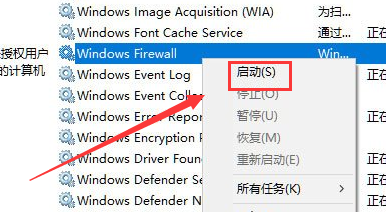
3.用任务管理器打开CMD,注意勾选【用系统管理员运行】
4.输入命令【powershell】后回车

5.将下列命令复制到新建文本文档里,然后全选复制,再【Ctrl】+【V】复制到CMD中,成功的话CMD命令框里会有颜色区分
Get-AppXPackage -AllUsers | Foreach {Add-AppxPackage -DisableDevelopmentMode -Register “$($_.InstallLocation)\AppXManifest.xml”}
6.回车后等待任务完成,完成后画面会恢复到上一页输入命令的样子,关掉后稍等即可

7.如果以上操作确认一一对应但完成后均没作用可检查服务项:usermanager是否被禁用,如被禁用改成自动,重启即可。
声明:本文内容来源自网络,文字、图片等素材版权属于原作者,平台转载素材出于传递更多信息,文章内容仅供参考与学习,切勿作为商业目的使用。如果侵害了您的合法权益,请您及时与我们联系,我们会在第一时间进行处理!我们尊重版权,也致力于保护版权,站搜网感谢您的分享!






